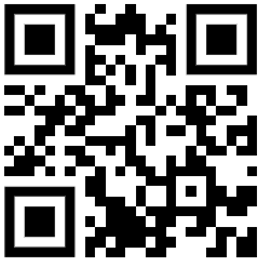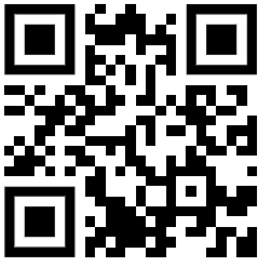...
- Remove top cover;
- Connect your external antenna to the SMA connector;
- Open the bottom cover;
- Connect Ethernet cable to the port;
- Connect Ethernet cable to the PoE injector;
- Connect the PoE injector to a PC;
- Connect included power adapter to the PoE;
- Configuration should be made using the WinBox configuration tool https://mt.lv/winbox;
- Download and open "WinBox", and choose the "Neighbors" tab to find the device;
- Click on the MAC address. The username is "admin" and there is no password (or, for some models, check user and wireless passwords on the sticker);
- For a manual update of the device, visit the products page at https://mikrotik.com/products to find your product. The required packages are accessible under the "Support&Downloads" menu;
- Upload downloaded packages to the "WinBox Files" menu and reboot the device;
- By upgrading your RouterOS software to the latest version, you can ensure optimal performance, stability, and security updates;
- Depending on the antenna used, you must set its gain in the Quickset menu. This is to ensure that EIRP meets the limit set by the local authorities.
- Choose your country and set up your router password in the bottom field to the right.
...
- Свалете горния капак;
- Свържете външната си антена към SMA конектора;
- Отворете долния капак;
- Свържете Ethernet кабел към порта;
- Свържете Ethernet кабел към PoE инжектора;
- Свържете PoE инжектора към компютър;
- Свържете включения захранващ адаптер към PoE;
- Конфигурацията трябва да се извърши с помощта на инструмента за конфигуриране "WinBox" https://mt.lv/winbox;
- Изтеглете и отворете "WinBox" и изберете раздела "Neighbors", за да намерите устройството;
- Кликнете върху MAC адреса. Потребителското име е "admin" и няма парола (или, за някои модели, проверете потребителските и безжичните пароли на стикера);
- За ръчна актуализация на устройството посетете страницата с продукти на https://mikrotik.com/products, за да намерите вашия продукт. Необходимите пакети са достъпни в менюто "Support&Downloads";
- Качете изтеглените пакети в менюто "WinBox Files" и рестартирайте устройството;
- Чрез надграждане на софтуера на RouterOS до най-новата версия можете да осигурите оптимална производителност, стабилност и актуализации за сигурност;
- В зависимост от използваната антена, трябва да зададете нейното усилване в менюто Quickset. Това е за да се гарантира, че EIRP отговаря на ограничението, определено от местните власти.
- Изберете вашата държава и задайте паролата на рутера си в долното поле вдясно.
...
- Sejměte horní kryt;
- Připojte externí anténu ke konektoru SMA;
- Otevřete spodní kryt;
- Připojte ethernetový kabel k portu;
- Připojte ethernetový kabel k injektoru PoE;
- Připojte injektor PoE k počítači;
- Připojte dodaný napájecí adaptér k PoE;
- Konfigurace by měla být provedena pomocí konfiguračního nástroje "WinBox" https://mt.lv/winbox;
- Stáhněte a otevřete "WinBox" a vyberte kartu "Neighbors", abyste našli zařízení;
- Klikněte na MAC adresu. Uživatelské jméno je "admin" a není zde žádné heslo (nebo u některých modelů zkontrolujte uživatelské a bezdrátové heslo na štítku);
- Pro manuální aktualizaci zařízení navštivte stránku produktů na https://mikrotik.com/products, kde najdete svůj produkt. Požadované balíčky jsou dostupné v nabídce "Support&Downloads";
- Nahrajte stažené balíčky do nabídky "WinBox Files" a restartujte zařízení;
- Upgradováním softwaru RouterOS na nejnovější verzi můžete zajistit optimální výkon, stabilitu a aktualizace zabezpečení;
- V závislosti na použité anténě musíte nastavit její zisk v nabídce Quickset. Tím je zajištěno, že EIRP splňuje limit stanovený místními úřady.
- Vyberte svou zemi a ve spodním poli vpravo nastavte heslo routeru.
...
- Fjern topdækslet;
- Tilslut din eksterne antenne til SMA-stikket;
- Åbn bunddækslet;
- Tilslut Ethernet-kabel til porten;
- Tilslut Ethernet-kabel til PoE-injektoren;
- Tilslut PoE-injektoren til en pc;
- Tilslut den medfølgende strømadapter til PoE;
- Konfiguration skal foretages ved hjælp af "WinBox" konfigurationsværktøjet https://mt.lv/winbox;
- Download og åbn "WinBox", og vælg fanen "Neighbors" for at finde enheden;
- Klik på MAC-adressen. Brugernavnet er "admin" , og der er ingen adgangskode (eller, for nogle modeller, tjek brugeradgangskoder og trådløse adgangskoder på klistermærket);
- For en manuel opdatering af enheden, besøg produktsiden på https://mikrotik.com/products for at finde dit produkt. De nødvendige pakker er tilgængelige under menuen "Support&Downloads";
- Upload downloadede pakker til "WinBox Files"- menuen og genstart enheden;
- Ved at opgradere din RouterOS-software til den nyeste version kan du sikre optimal ydeevne, stabilitet og sikkerhedsopdateringer;
- Afhængigt af den anvendte antenne skal du indstille dens forstærkning i menuen Quickset. Dette er for at sikre, at EIRP overholder den grænse, der er fastsat af de lokale myndigheder.
- Vælg dit land, og indstil din router-adgangskode i nederste felt til højre.
...
- Entfernen Sie die obere Abdeckung;
- Schließen Sie Ihre externe Antenne an den SMA-Anschluss an;
- Öffnen Sie die untere Abdeckung;
- Schließen Sie das Ethernet-Kabel an den Port an;
- Schließen Sie das Ethernet-Kabel an den PoE-Injektor an;
- Schließen Sie den PoE-Injektor an einen PC an;
- Schließen Sie das mitgelieferte Netzteil an den PoE an;
- Die Konfiguration sollte mit dem "WinBox" - Konfigurationstool https://mt.lv/winbox erfolgen;
- Laden Sie "WinBox" herunter , öffnen Sie es und wählen Sie die Registerkarte "Neighbors", um das Gerät zu finden;
- Klicken Sie auf die MAC-Adresse. Der Benutzername lautet "admin"und es gibt kein Passwort (bei einigen Modellen überprüfen Sie die Benutzer- und WLAN-Passwörter auf dem Aufkleber);
- Für ein manuelles Update des Geräts besuchen Sie die Produktseite unter https://mikrotik.com/products, um Ihr Produkt zu finden. Die erforderlichen Pakete sind im Menü "Support&Downloads" zugänglich;
- Laden Sie heruntergeladene Pakete in das Menü "WinBox Files" hoch und starten Sie das Gerät neu;
- Durch ein Upgrade Ihrer RouterOS-Software auf die neueste Version können Sie optimale Leistung, Stabilität und Sicherheitsupdates gewährleisten;
- Je nach verwendeter Antenne müssen Sie die Verstärkung im Quickset-Menü einstellen. Dies soll sicherstellen, dass EIRP die von den lokalen Behörden festgelegten Grenzwerte einhält.
- Wählen Sie Ihr Land und richten Sie Ihr Router-Passwort im unteren Feld rechts ein.
...
- Αφαιρέστε το επάνω κάλυμμα;
- Συνδέστε την εξωτερική κεραία σας με την υποδοχή SMA.
- Ανοίξτε το κάτω κάλυμμα;
- Συνδέστε το καλώδιο Ethernet στη θύρα;
- Συνδέστε το καλώδιο Ethernet στον εγχυτήρα PoE;
- Συνδέστε τον εγχυτήρα PoE σε έναν υπολογιστή;
- Συνδέστε τον προσαρμογέα τροφοδοσίας που περιλαμβάνεται στο PoE;
- Η διαμόρφωση πρέπει να γίνει χρησιμοποιώντας το εργαλείο διαμόρφωσης "WinBox" https://mt.lv/winbox;
- Κάντε λήψη και ανοίξτε το "WinBox" και επιλέξτε την καρτέλα "Neighbors" για να βρείτε τη συσκευή.
- Κάντε κλικ στη διεύθυνση MAC. Το όνομα χρήστη είναι "admin" και δεν υπάρχει κωδικός πρόσβασης (ή, για ορισμένα μοντέλα, ελέγξτε τους κωδικούς πρόσβασης χρήστη και ασύρματου δικτύου στο αυτοκόλλητο).
- Για μη αυτόματη ενημέρωση της συσκευής, επισκεφτείτε τη σελίδα του προϊόντος στη διεύθυνση https://mikrotik.com/products για να βρείτε το προϊόν σας. Τα απαιτούμενα πακέτα είναι προσβάσιμα στο μενού "Support&Downloads".
- Μεταφορτώστε τα ληφθέντα πακέτα στο μενού "WinBox Files" και επανεκκινήστε τη συσκευή.
- Αναβαθμίζοντας το λογισμικό RouterOS στην πιο πρόσφατη έκδοση, μπορείτε να εξασφαλίσετε βέλτιστη απόδοση, σταθερότητα και ενημερώσεις ασφαλείας.
- Ανάλογα με την κεραία που χρησιμοποιείται, πρέπει να ρυθμίσετε το κέρδος της στο μενού Quickset. Με τον τρόπο αυτό διασφαλίζεται ότι το EIRP πληροί το όριο που έχουν οριστεί από τις τοπικές αρχές.
- Επιλέξτε τη χώρα σας και ρυθμίστε τον κωδικό πρόσβασης του δρομολογητή στο κάτω πεδίο προς τα δεξιά.
...
- Retire la cubierta superior;
- Conecte su antena externa al conector SMA;
- Abra la tapa inferior;
- Conecte el cable Ethernet al puerto;
- Conecte el cable Ethernet al inyector PoE;
- Conecte el inyector PoE a una PC;
- Conecte el adaptador de corriente incluido al PoE;
- La configuración debe realizarse utilizando la herramienta de configuración "WinBox" https://mt.lv/winbox;
- Descargue y abra "WinBox" y elija la pestaña "Neighbors" para encontrar el dispositivo;
- Haga clic en la dirección MAC. El nombre de usuario es "admin" y no hay contraseña (o, para algunos modelos, verifique las contraseñas de usuario e inalámbricas en la etiqueta);
- Para una actualización manual del dispositivo, visite la página de productos en https://mikrotik.com/products para encontrar su producto. Se puede acceder a los paquetes requeridos en el menú "Support&Downloads";
- Cargue los paquetes descargados en el menú "WinBox Files" y reinicie el dispositivo;
- Al actualizar su software RouterOS a la última versión, puede garantizar un rendimiento, estabilidad y actualizaciones de seguridad óptimos;
- Dependiendo de la antena utilizada, debe establecer su ganancia en el menú Quickset. Esto es para garantizar que el PIRE cumpla con el límite establecido por las autoridades locales.
- Elija su país y configure la contraseña de su enrutador en el campo inferior a la derecha.
...
- Eemaldage ülemine kate;
- Ühendage väline antenn SMA-pistikuga;
- Avage alumine kaas;
- Ühendage Etherneti kaabel pordiga;
- Ühendage Etherneti kaabel PoE-injektoriga;
- Ühendage PoE-injektor arvutiga;
- Ühendage kaasasolev toiteadapter PoE-ga;
- Seadistamine tuleks teha "WinBox" konfiguratsioonitööriista abil https://mt.lv/winbox;
- Laadige alla ja avage "WinBox" ning valige seadme leidmiseks vahekaart "Neighbors";
- Klõpsake MAC-aadressil. Kasutajanimi on "admin" ja parool puudub (või mõne mudeli puhul kontrollige kleebiselt kasutaja ja traadita ühenduse paroole);
- Seadme käsitsi värskendamiseks külastage oma toote leidmiseks toodete lehte aadressil https://mikrotik.com/products. Vajalikud paketid on kättesaadavad "Support&Downloads" menüü alt;
- Laadige allalaaditud paketid üles menüüsse "WinBox Files" ja taaskäivitage seade;
- Uuendades oma RouterOS-i tarkvara uusimale versioonile, saate tagada optimaalse jõudluse, stabiilsuse ja turvavärskendused;
- Sõltuvalt kasutatavast antennist peate selle võimenduse määrama menüüs Quickset. Selle eesmärk on tagada, et EIRP vastaks kohalike omavalitsuste seatud piirmääradele.
- Valige oma riik ja seadke paremal asuvas alumises väljal ruuteri parool.
...
- Poista yläkansi;
- Kytke ulkoinen antenni SMA-liittimeen;
- Avaa pohjakansi;
- Kytke Ethernet-kaapeli porttiin;
- Kytke Ethernet-kaapeli PoE-injektoriin;
- Kytke PoE-injektori tietokoneeseen;
- Kytke mukana toimitettu virtalähde PoE: hen;
- Määritykset tulee tehdä käyttämällä "WinBox" - määritystyökalua https://mt.lv/winbox;
- Lataa ja avaa "WinBox" ja etsi laite valitsemalla "Neighbors" - välilehti;
- Napsauta MAC-osoitetta. Käyttäjätunnus on "admin", eikä salasanaa ole (tai joissakin malleissa tarkista käyttäjän ja langattoman verkon salasanat tarrasta);
- Jos haluat päivittää laitteen manuaalisesti, vieraile tuotesivulla osoitteessa https://mikrotik.com/products löytääksesi tuotteesi. Tarvittavat paketit löytyvät valikosta "Support&Downloads";
- Lataa ladatut paketit "WinBox Files" - valikkoon ja käynnistä laite uudelleen;
- Päivittämällä RouterOS-ohjelmistosi uusimpaan versioon voit varmistaa optimaalisen suorituskyvyn, vakauden ja tietoturvapäivitykset;
- Käytettävästä antennista riippuen sinun on asetettava sen vahvistus Quickset-valikossa. Tällä varmistetaan, että EIRP noudattaa paikallisten viranomaisten asettamaa rajaa.
- Valitse maa ja määritä reitittimen salasana alareunassa oikealle.
...
- Retirez le capot supérieur;
- Connectez votre antenne externe au connecteur SMA;
- Ouvrez le capot inférieur;
- Connectez le câble Ethernet au port;
- Connectez le câble Ethernet à l'injecteur PoE;
- Connectez l'injecteur PoE à un PC;
- Connectez l'adaptateur d'alimentation inclus au PoE;
- La configuration doit être effectuée à l'aide de l' outil de configuration "WinBox" https://mt.lv/winbox;
- Téléchargez et ouvrez "WinBox" et choisissez l' onglet "Neighbors" pour trouver l'appareil;
- Cliquez sur l'adresse MAC. Le nom d'utilisateur est "admin" et il n'y a pas de mot de passe (ou, pour certains modèles, vérifiez les mots de passe utilisateur et sans fil sur l'autocollant);
- Pour une mise à jour manuelle de l'appareil, visitez la page des produits sur https://mikrotik.com/products pour trouver votre produit. Les packages requis sont accessibles sous le menu "Support&Downloads";
- Téléchargez les packages téléchargés dans le menu "WinBox Files" et redémarrez l'appareil;
- En mettant à niveau votre logiciel RouterOS vers la dernière version, vous pouvez garantir des performances, une stabilité et des mises à jour de sécurité optimales;
- Selon l'antenne utilisée, vous devez régler son gain dans le menu Quickset. Il s'agit de garantir que l'EIRP respecte la limite fixée par les autorités locales.
- Choisissez votre pays et configurez le mot de passe de votre routeur dans le champ en bas à droite.
...
- Uklonite gornji poklopac;
- Spojite vanjsku antenu na SMA priključak;
- Otvorite donji poklopac;
- Spojite Ethernet kabel na ulaz;
- Spojite Ethernet kabel na PoE injektor;
- Spojite PoE injektor na PC;
- Spojite uključeni ispravljač na PoE;
- Konfiguraciju treba izvršiti pomoću alata za konfiguraciju "WinBox" https://mt.lv/winbox;
- Preuzmite i otvorite "WinBox" i odaberite karticu "Neighbors" kako biste pronašli uređaj;
- Kliknite na MAC adresu. Korisničko ime je "admin" i nema zaporke (ili, za neke modele, provjerite korisničku i bežičnu lozinku na naljepnici);
- Za ručno ažuriranje uređaja posjetite stranicu proizvoda na https://mikrotik.com/products kako biste pronašli svoj proizvod. Potrebni paketi dostupni su pod izbornikom "Support&Downloads";
- Učitajte preuzete pakete u izbornik "WinBox Files" i ponovno pokrenite uređaj;
- Nadogradnjom vašeg RouterOS softvera na najnoviju verziju, možete osigurati optimalne performanse, stabilnost i sigurnosna ažuriranja;
- Ovisno o anteni koja se koristi, morate postaviti njezin dobitak u izborniku Quickset. Time se osigurava da EIRP ispunjava ograničenje koje su postavile lokalne vlasti.
- Odaberite svoju zemlju i postavite lozinku usmjerivača u donjem polju s desne strane.
...
- Távolítsa el a felső fedelet;
- Csatlakoztassa a külső antennát az SMA csatlakozóhoz;
- Nyissa fel az alsó fedelet;
- Csatlakoztassa az Ethernet kábelt a porthoz;
- Csatlakoztassa az Ethernet kábelt a PoE injektorhoz;
- Csatlakoztassa a PoE injektort a számítógéphez;
- Csatlakoztassa a mellékelt hálózati adaptert a PoE-hez;
- A konfigurációt a "WinBox" konfigurációs eszközzel kell elvégezni : https://mt.lv/winbox;
- Töltse le és nyissa meg a "WinBox"-t , majd válassza ki a "Neighbors" lapot az eszköz megkereséséhez;
- Kattintson a MAC-címre. A felhasználónév "admin", és nincs jelszó (vagy egyes modelleknél ellenőrizze a felhasználói és vezeték nélküli jelszavakat a matricán);
- Az eszköz kézi frissítéséhez keresse fel a termékek oldalát a https://mikrotik.com/products címen, és keresse meg termékét. A szükséges csomagok a "Support&Downloads" menüpont alatt érhetők el;
- Töltse fel a letöltött csomagokat a "WinBox Files" menübe, és indítsa újra az eszközt;
- A RouterOS szoftverének a legújabb verzióra való frissítésével optimális teljesítményt, stabilitást és biztonsági frissítéseket biztosíthat;
- A használt antennától függően be kell állítania annak nyereségét a Quickset menüben. Ennek célja annak biztosítása, hogy az EIRP megfeleljen a helyi hatóságok által meghatározott határértéknek.
- Válassza ki az országot, és állítsa be az útválasztó jelszavát a jobb alsó mezőbe.
...
- Lepaskan penutup atas;
- Hubungkan antena eksternal Anda ke konektor SMA;
- Buka penutup bawah;
- Hubungkan kabel Ethernet ke port;
- Hubungkan kabel Ethernet ke injektor PoE;
- Hubungkan injektor PoE ke PC;
- Hubungkan adaptor daya yang disertakan ke PoE;
- Konfigurasi harus dilakukan menggunakan alat konfigurasi WinBox https://mt.lv/winbox;
- Download dan buka "WinBox", dan pilih tab "Neighbors" untuk menemukan perangkat;
- Klik pada alamat MAC. Nama penggunanya adalah "admin" dan tidak ada sandinya (atau, untuk beberapa model, periksa sandi pengguna dan nirkabel pada stiker);
- Untuk update manual perangkat, kunjungi halaman produk di https://mikrotik.com/products untuk menemukan produk Anda. Paket yang diperlukan dapat diakses di menu "Dukungan & Unduhan";
- Unggah paket yang diunduh ke menu "WinBox Files" dan reboot perangkat;
- Dengan mengupgrade perangkat lunak RouterOS Anda ke versi terbaru, Anda dapat memastikan kinerja, stabilitas, dan pembaruan keamanan yang optimal;
- Tergantung pada antena yang digunakan, Anda harus mengatur penguatannya di menu Quickset. Hal ini untuk memastikan bahwa EIRP memenuhi batas yang ditetapkan oleh otoritas setempat;
- Pilih negara Anda dan siapkan kata sandi router Anda di kolom bawah sebelah kanan.
...
- Rimuovere il coperchio superiore;
- Collegare l'antenna esterna al connettore SMA;
- Aprire il coperchio inferiore;
- Collegare il cavo Ethernet alla porta;
- Collegare il cavo Ethernet all'iniettore PoE;
- Collegare l'iniettore PoE a un PC;
- Collegare l'alimentatore incluso alla PoE;
- La configurazione deve essere effettuata utilizzando lo strumento di configurazione "WinBox" https://mt.lv/winbox;
- Scarica e apri "WinBox" e scegli la scheda "Neighbors" per trovare il dispositivo;
- Fare clic sull'indirizzo MAC. Il nome utente è "admin" e non è presente alcuna password (oppure, per alcuni modelli, controllare le password utente e wireless sull'adesivo);
- Per un aggiornamento manuale del dispositivo, visita la pagina dei prodotti su https://mikrotik.com/products per trovare il tuo prodotto. I pacchetti richiesti sono accessibili dal menu "Support&Downloads";
- Carica i pacchetti scaricati nel menu "WinBox Files" e riavvia il dispositivo;
- Aggiornando il software RouterOS all'ultima versione, puoi garantire prestazioni, stabilità e aggiornamenti di sicurezza ottimali;
- A seconda dell'antenna utilizzata, è necessario impostarne il guadagno nel menu Quickset. Questo per garantire che l'EIRP soddisfi il limite fissato dalle autorità locali.
- Scegli il tuo paese e imposta la password del router nel campo in basso a destra.
...
- Fjarlægðu topphlífina;
- Tengdu ytra loftnetið þitt við SMA tengið;
- Opnaðu botnhlífina;
- Tengdu Ethernet snúru við tengið;
- Tengdu Ethernet snúru við PoE inndælingartækið;
- Tengdu PoE inndælingartækið við tölvu;
- Tengdu rafmagns millistykki með PoE;
- Stillingar ættu að fara fram með því að nota "WinBox" stillingartólið https://mt.lv/winbox;
- Sæktu og opnaðu "WinBox" og veldu "Neighbors" flipann til að finna tækið;
- Smelltu á MAC vistfangið. Notandanafnið er "admin" og það er ekkert lykilorð (eða, fyrir sumar gerðir, athugaðu notanda og þráðlausa lykilorð á límmiðanum);
- Til að fá handvirka uppfærslu á tækinu skaltu fara á vörusíðuna á https://mikrotik.com/products til að finna vöruna þína. Nauðsynlegir pakkar eru aðgengilegir undir "Support&Downloads" valmyndinni;
- Hladdu niður niðurhaluðum pakka í "WinBox Files" valmyndina og endurræstu tækið. Með því að uppfæra RouterOS hugbúnaðinn þinn í nýjustu útgáfuna geturðu tryggt hámarksafköst, stöðugleika og öryggisuppfærslur;
- Þú verður að stilla ávinning þess í Quickset valmyndinni, háð því hvaða loftnet sem er notað. Þetta er til að tryggja að EIRP uppfylli þau mörk sem sveitarfélögin hafa sett.
- Veldu land þitt og settu upp lykilorð routerins í neðsta reitnum til hægri.
...
- Fjern toppdekselet;
- Koble den eksterne antennen til SMA-kontakten;
- Åpne bunndekselet;
- Koble Ethernet-kabelen til porten;
- Koble Ethernet-kabelen til PoE-injektoren;
- Koble PoE-injektoren til en PC;
- Koble den medfølgende strømadapteren til PoE;
- Konfigurasjon bør gjøres ved å bruke "WinBox"- konfigurasjonsverktøyet https://mt.lv/winbox;
- Last ned og åpne "WinBox", og velg fanen "Neighbors" for å finne enheten;
- Klikk på MAC-adressen. Brukernavnet er "admin" og det er ikke noe passord (eller, for noen modeller, sjekk bruker- og trådløst passord på klistremerket);
- For en manuell oppdatering av enheten, besøk produktsiden på https://mikrotik.com/products for å finne produktet ditt. De nødvendige pakkene er tilgjengelige under "Support&Downloads"- menyen;
- Last ned nedlastede pakker til "WinBox Files"- menyen og start enheten på nytt;
- Ved å oppgradere RouterOS-programvaren til den nyeste versjonen kan du sikre optimal ytelse, stabilitet og sikkerhetsoppdateringer;
- Avhengig av hvilken antenne du bruker, må du stille inn dens forsterkning i Quickset-menyen. Dette for å sikre at EIRP oppfyller grensen satt av lokale myndigheter.
- Velg ditt land og sett opp rutepassordet ditt i nederste felt til høyre.
...
- Nuimkite viršutinį dangtį;
- Prijunkite savo išorinę anteną prie SMA jungties;
- Atidarykite apatinį dangtį;
- Prijunkite Ethernet laidą prie prievado;
- Prijunkite Ethernet laidą prie „PoE“ purkštuko;
- Prijunkite „PoE“ purkštuvą prie kompiuterio;
- Prijunkite pridedamą maitinimo adapterį prie „PoE“;
- Konfigūruoti reikia naudojant "WinBox" konfigūravimo įrankį https://mt.lv/winbox;
- Atsisiųskite ir atidarykite "WinBox" ir pasirinkite skirtuką "Neighbors", kad surastumėte įrenginį;
- Spustelėkite MAC adresą. Vartotojo vardas yra "admin" ir nėra slaptažodžio (arba, kai kuriuose modeliuose, patikrinkite vartotojo ir belaidžio ryšio slaptažodžius ant lipduko);
- Norėdami rankiniu būdu atnaujinti įrenginį, apsilankykite produktų puslapyje adresu https://mikrotik.com/products ir suraskite savo gaminį. Reikiamus paketus rasite "Support&Downloads" meniu;
- Įkelkite atsisiųstus paketus į "WinBox Files" meniu ir paleiskite įrenginį iš naujo;
- Atnaujinę RouterOS programinę įrangą į naujausią versiją, galite užtikrinti optimalų našumą, stabilumą ir saugos naujinimus;
- Priklausomai nuo naudojamos antenos, „Quickset“ meniu turite nustatyti jos stiprinimą. Tuo siekiama užtikrinti, kad EIRP atitiktų vietos valdžios nustatytą ribą.
- Pasirinkite savo šalį ir nustatykite maršrutizatoriaus slaptažodį apatiniame lauke dešinėje.
...
- Noņemiet augšējo vāku;
- Pievienojiet savu ārējo antenu SMA savienotājam;
- Atveriet apakšējo vāku;
- Pievienojiet Ethernet kabeli portam;
- Pievienojiet Ethernet kabeli PoE inžektoram;
- Pievienojiet PoE inžektoru datoram;
- Pievienojiet komplektācijā iekļauto strāvas adapteri pie PoE;
- Konfigurācija jāveic, izmantojot konfigurācijas rīku "WinBox" https://mt.lv/winbox;
- Lejupielādējiet un atveriet "WinBox" un izvēlieties cilni "Neighbors", lai atrastu ierīci;
- Noklikšķiniet uz MAC adreses. Lietotājvārds ir "admin" un nav paroles (vai dažiem modeļiem pārbaudiet lietotāja un bezvadu paroles uz uzlīmes);
- Lai manuāli atjauninātu ierīci, apmeklējiet produktu lapu https://mikrotik.com/products, lai atrastu savu produktu. Nepieciešamie faili ir atrodami sadaļā "Support&Downloads";
- Augšupielādējiet lejupielādētās pakotnes izvēlnē "WinBox Files" un restartējiet ierīci;
- Jauninot savu RouterOS programmatūru uz jaunāko versiju, varat nodrošināt optimālu veiktspēju, stabilitāti un drošības atjauninājumus;
- Atkarībā no izmantotās antenas tās stiprinājums jāiestata izvēlnē Quickset. Tas ir paredzēts, lai EIRP atbilstu vietējo iestāžu noteiktajiem ierobežojumiem.
- Izvēlieties savu valsti un labajā apakšējā laukā iestatiet maršrutētāja paroli.
...
- Neħħi l-għatu ta ’fuq;
- Qabbad l-antenna esterna tiegħek mal-konnettur SMA;
- Iftaħ il-qoxra tal-qiegħ;
- Qabbad kejbil Ethernet mal-port;
- Qabbad il-kejbil Ethernet mal-injettur PoE;
- Qabbad l-injettur PoE ma ’PC;
- Qabbad l-adapter tal-enerġija inkluż mal-PoE;
- Il-konfigurazzjoni għandha ssir bl-użu tal -għodda tal-konfigurazzjoni "WinBox" https://mt.lv/winbox;
- Niżżel u tiftaħ "WinBox", u agħżel it- tab "Neighbors" biex issib l-apparat;
- Ikklikkja fuq l-indirizz MAC. L-isem tal-utent huwa "admin" u m'hemm l-ebda password (jew, għal xi mudelli, iċċekkja l-passwords tal-utent u mingħajr fili fuq l-istiker);
- Għal aġġornament manwali tal-apparat, żur il-paġna tal-prodotti fuq https://mikrotik.com/products biex issib il-prodott tiegħek. Il-pakketti meħtieġa huma aċċessibbli taħt il- menu "Support&Downloads";
- Ittella pakketti mniżżla fil- menu "WinBox Files" u reboot l-apparat;
- Billi taġġorna s-softwer RouterOS tiegħek għall-aħħar verżjoni, tista 'tiżgura l-aħjar prestazzjoni, stabbiltà u aġġornamenti tas-sigurtà;
- Jiddependi fuq l-antenna użata, trid tissettja l-gwadann tagħha fil-menu tal-Quickset. Dan biex jiżgura li l-EIRP jilħaq il-limitu stabbilit mill-awtoritajiet lokali.
- Agħżel il-pajjiż tiegħek u waqqaf il-password tar-router tiegħek fil-qasam tal-qiegħ fuq il-lemin.
...
- Bovenkap verwijderen;
- Sluit uw externe antenne aan op de SMA-connector;
- Open de onderklep;
- Sluit de Ethernet-kabel aan op de poort;
- Sluit de Ethernet-kabel aan op de PoE-injector;
- Sluit de PoE-injector aan op een pc;
- Sluit de meegeleverde voedingsadapter aan op de PoE;
- Configuratie moet worden gemaakt met behulp van de "WinBox" - configuratietool https://mt.lv/winbox;
- Download en open "WinBox" en kies het tabblad "Neighbors" om het apparaat te vinden;
- Klik op het MAC-adres. De gebruikersnaam is "admin" en er is geen wachtwoord (of, voor sommige modellen, controleer gebruikers- en draadloze wachtwoorden op de sticker);
- Voor een handmatige update van het apparaat gaat u naar de productpagina op https://mikrotik.com/products om uw product te vinden. De benodigde pakketten zijn toegankelijk onder het menu "Support&Downloads";
- Upload gedownloade pakketten naar het menu "WinBox Files" en start het apparaat opnieuw op;
- Door uw RouterOS-software te upgraden naar de nieuwste versie, kunt u zorgen voor optimale prestaties, stabiliteit en beveiligingsupdates;
- Afhankelijk van de gebruikte antenne, moet u de versterking instellen in het Quickset-menu. Dit is om ervoor te zorgen dat EIRP voldoet aan de limiet die door de lokale autoriteiten is vastgesteld.
- Kies uw land en stel uw routerwachtwoord in het onderste veld rechts in.
...
- Zdejmij górną pokrywę;
- Podłącz antenę zewnętrzną do złącza SMA;
- Otwórz dolną pokrywę;
- Podłącz kabel Ethernet do portu;
- Podłącz kabel Ethernet do wtryskiwacza PoE;
- Podłącz wtryskiwacz PoE do komputera;
- Podłącz dołączony zasilacz do PoE;
- Konfiguracji należy dokonać za pomocą narzędzia konfiguracyjnego "WinBox" https://mt.lv/winbox;
- Pobierz i otwórz "WinBox", a następnie wybierz kartę "Neighbors", aby znaleźć urządzenie;
- Kliknij adres MAC. Nazwa użytkownika to "admin" i nie ma hasła (lub, w przypadku niektórych modeli, sprawdź hasło użytkownika i hasła sieci bezprzewodowej na naklejce);
- Aby ręcznie zaktualizować urządzenie, odwiedź stronę produktów pod adresem https://mikrotik.com/products i znajdź swój produkt. Wymagane pakiety są dostępne w menu "Support&Downloads";
- Prześlij pobrane pakiety do menu "WinBox Files" i uruchom ponownie urządzenie;
- Aktualizując oprogramowanie RouterOS do najnowszej wersji, możesz zapewnić optymalną wydajność, stabilność i aktualizacje zabezpieczeń;
- W zależności od użytej anteny należy ustawić jej wzmocnienie w menu Quickset. Ma to na celu zapewnienie, że EIRP spełnia limit określony przez władze lokalne.
- Wybierz kraj i ustaw hasło routera w dolnym polu po prawej stronie.
...
- Retire a tampa superior;
- Ligue a sua antena externa ao conector SMA;
- Abra a tampa inferior;
- Conecte o cabo Ethernet à porta;
- Conecte o cabo Ethernet ao injetor PoE;
- Conecte o injetor PoE ao PC;
- Conecte o adaptador de energia incluído ao PoE;
A configuração deve ser feita através da ferramenta de configuração "WinBox" https://mt.lv/winbox;
Baixe e abra o “WinBox” e escolha o guia “Vizinhos” para encontrar um dispositivo;
Clique no endereço MAC. O nome de usuário é “admin” e não há senha (ou, para alguns modelos, verifique se a senha do usuário é wireless sem adesivo);
Para atualizar seu dispositivo manualmente, visite a página do produto em https://mikrotik.com/products para encontrar seu produto. Os pacotes necessários estão acessíveis no menu "Suporte&Downloads";
Carregue os pacotes baixados para o menu "WinBox Files" e reinicie o dispositivo;
Ao atualizar o software RouterOS para a versão mais recente, você pode garantir desempenho ideal, estabilidade e atualizações de segurança;
- Dependendo da antena usada, você deve definir seu ganho no menu Quickset. Isso é para garantir que o PIRP atenda ao limite estabelecido pelas autoridades locais.
- Escolha o seu país e configure a senha do seu roteador no campo inferior à direita.
...
- Scoateți capacul superior;
- Conectați antena externă la conectorul SMA;
- Deschideți capacul de jos;
- Conectați cablul Ethernet la port;
- Conectați cablul Ethernet la injectorul PoE;
- Conectați injectorul PoE la un computer;
- Conectați adaptorul de alimentare inclus la PoE;
- O configurație se face folosind instrumentul de configurare "WinBox" https://mt.lv/winbox;
- Faça o download e abra "WinBox" and scolha a guide "Neighbours" pentru a găsi o dispozitiv;
- Clic fără adresa MAC. O nome de ususivo é "admin" e não há senha (ou, para alguns modelos, verificare as senhas de ususivo e wireless no adesivo);
- Pentru a actualiza manualul dispozitivului, vizitați pagina produsului la https://mikrotik.com/products pentru a găsi produsul dvs. Pachetele necesare sunt accesibile din meniul „Suport&Descărcări”;
- Căutați pacotele scăzute pentru meniul „Fișiere WinBox” și reinițializați dispozitivul;
- Actualizându-vă software-ul RouterOS la cea mai recentă versiune, puteți garanta performanță optimă, stabilitate și actualizări de securitate;
- În funcție de antena folosită, trebuie să setați câștigul acesteia în meniul Quickset. Acest lucru se asigură că EIRP respectă limita stabilită de autoritățile locale.
- Alegeți-vă țara și setați parola routerului în câmpul de jos la dreapta.
...
- Odstráňte horný kryt;
- Pripojte svoju externú anténu ku konektoru SMA;
- Otvorte spodný kryt;
- Pripojte ethernetový kábel k portu;
- Pripojte ethernetový kábel k injektoru PoE;
- Pripojte injektor PoE k počítaču;
- Pripojte priložený sieťový adaptér k PoE;
- Konfigurácia by mala byť vykonaná pomocou konfiguračného nástroja "WinBox" https://mt.lv/winbox;
- Stiahnite si a otvorte "WinBox" a vyberte kartu "Neighbors", aby ste našli zariadenie;
- Kliknite na MAC adresu. Používateľské meno je "admin" a neexistuje žiadne heslo (alebo pri niektorých modeloch skontrolujte používateľské a bezdrôtové heslo na nálepke);
- Pre manuálnu aktualizáciu zariadenia navštívte stránku produktov na https://mikrotik.com/products, kde nájdete svoj produkt. Požadované balíky sú dostupné v ponuke "Support&Downloads";
- Nahrajte stiahnuté balíčky do ponuky "WinBox Files" a reštartujte zariadenie;
- Inováciou softvéru RouterOS na najnovšiu verziu môžete zaistiť optimálny výkon, stabilitu a aktualizácie zabezpečenia;
- V závislosti od použitej antény musíte nastaviť jej zisk v ponuke Quickset. Tým sa zabezpečí, aby EIRP spĺňal limit stanovený miestnymi orgánmi.
- Vyberte svoju krajinu a v spodnom poli napravo nastavte heslo smerovača.
...
- Odstranite zgornji pokrov;
- Priključite zunanjo anteno na priključek SMA;
- Odprite spodnji pokrov;
- Na vrata priključite kabel Ethernet;
- Priključite Ethernet kabel na PoE injektor;
- PoE priključite injektor na računalnik;
- Priključite napajalnik na PoE;
- Konfiguracijo je treba opraviti s konfiguracijskim orodjem "WinBox" https://mt.lv/winbox;
- Prenesite in odprite "WinBox" ter izberite zavihek "Neighbors", da poiščete napravo;
- Kliknite naslov MAC. Uporabniško ime je "admin" in ni gesla (ali pri nekaterih modelih preverite uporabniško in brezžično geslo na nalepki);
- Za ročno posodobitev naprave obiščite stran z izdelki na https://mikrotik.com/products in poiščite svoj izdelek. Zahtevani paketi so dostopni v meniju "Support&Downloads";
- Naložite prenesene pakete v meni "WinBox Files" in znova zaženite napravo;
- Z nadgradnjo programske opreme RouterOS na najnovejšo različico lahko zagotovite optimalno zmogljivost, stabilnost in varnostne posodobitve;
- Odprite omrežne povezave v računalniku in poiščite brezžično omrežje MikroTik in se povežite z njim.
- Ko ste povezani v brezžično omrežje, v spletnem brskalniku odprite http://192.168.88.1, da začnete konfiguracijo, uporabniško ime: admin in privzeto ni gesla (ali pri nekaterih modelih preverite uporabniško in brezžično geslo na nalepki).
- Posodobite napravo na najnovejšo različico programske opreme.
- Glede na uporabljeno anteno morate v meniju Quickset nastaviti ojačanje. Tako bi zagotovili, da bo EIRP izpolnjeval omejitev, ki so jo postavile lokalne oblasti.
- Izberite državo in nastavite geslo usmerjevalnika v spodnjem polju na desni.
...
- Ta bort toppskyddet;
- Anslut din externa antenn till SMA-kontakten;
- Öppna bottenluckan;
- Anslut Ethernet-kabeln till porten;
- Anslut Ethernet-kabeln till PoE-injektorn;
- Anslut PoE-injektorn till en dator;
- Anslut den medföljande nätadaptern till PoE;
- Konfiguration bör göras med hjälp av konfigurationsverktyget "WinBox" https://mt.lv/winbox;
- Ladda ner och öppna "WinBox" och välj fliken "Neighbors" för att hitta enheten;
- Klicka på MAC-adressen. Användarnamnet är "admin" och det finns inget lösenord (eller, för vissa modeller, kontrollera användar- och trådlösa lösenord på klistermärket);
- För en manuell uppdatering av enheten, besök produktsidan på https://mikrotik.com/products för att hitta din produkt. De nödvändiga paketen är tillgängliga under menyn "Support&Downloads";
- Ladda ner nedladdade paket till "WinBox Files" - menyn och starta om enheten;
- Genom att uppgradera din RouterOS-programvara till den senaste versionen kan du säkerställa optimal prestanda, stabilitet och säkerhetsuppdateringar;
- Beroende på vilken antenn som används måste du ställa in förstärkningen i menyn Quickset. Detta för att säkerställa att EIRP uppfyller gränsen som fastställts av de lokala myndigheterna.
- Välj ditt land och ställ in ditt routerlösenord i det nedre fältet till höger.
...
- 拆下顶盖;
- 将外部天线连接到SMA连接器。
- 打开底盖;
- 将以太网电缆连接到端口;
- 将以太网电缆连接到PoE注入器;
- 将PoE注入器连接到PC;
- 将随附的电源适配器连接到PoE;
- 应使用"WinBox" 配置工具https://mt.lv/winbox进行配置;
- 下载并打开"WinBox",选择 "Neighbors"选项 卡找到设备;
- 单击 MAC 地址。 用户名是"admin" 并且没有密码 (或者,对于某些型号,检查标签上的用户和无线密码);
- 如需手动更新设备,请访问产品页面https://mikrotik.com/products查找您的产品。所需的软件包可在"Support&Downloads"菜单下获取;
- 将下载的包上传到"WinBox Files" 菜单并重新启动设备。
- 通过将您的 RouterOS 软件升级到最新版本,您可以确保最佳性能、稳定性和安全更新;
- 根据所使用的天线,必须在“快速设置”菜单中设置其增益。 这是为了确保EIRP符合地方当局设定的限制。
- 选择您的国家/地区,然后在右侧底部的字段中设置路由器密码。
...
- Снимите верхнюю крышку;
- Подключите внешнюю антенну к разъему SMA;
- Откройте нижнюю крышку;
- Подключите кабель Ethernet к порту;
- Подключите кабель Ethernet к инжектору PoE;
- Подключите инжектор PoE к ПК;
- Подключите прилагаемый адаптер питания к PoE;
- Конфигурация должна быть выполнена с помощью инструмента конфигурации "WinBox" https://mt.lv/winbox;
- Загрузите и откройте "WinBox" и выберите вкладку "Neighbors", чтобы найти устройство;
- Нажмите на MAC-адрес. Имя пользователя "admin" и пароль отсутствует (или, для некоторых моделей, проверьте пароль пользователя и беспроводной сети на наклейке);
- Для обновления устройства вручную посетите страницу продуктов по адресу https://mikrotik.com/products, чтобы найти свой продукт. Необходимые пакеты доступны в меню "Support&Downloads";
- Загрузите загруженные пакеты в меню "WinBox Files" и перезагрузите устройство;
- Обновив программное обеспечение RouterOS до последней версии, вы можете обеспечить оптимальную производительность, стабильность и обновления безопасности;
- В зависимости от используемой антенны, вы должны установить ее усиление в меню Quickset. Это должно гарантировать, что EIRP встречает предел, установленный местными властями;
- Выберите свою страну и установите пароль маршрутизатора в нижнем поле справа.
...
Це пристрій бездротової мережі. Ви можете знайти назву моделі продукту на етикетці корпусу (ID).
Будь ласка, відвідайте сторінку посібника користувача на на https://mt.lv/um-ua для для повної оновленої версії посібника користувача. Або скануйте QR-код за допомогою мобільного телефону.Найважливіші технічні характеристики цього виробу можна знайти на останній сторінці цього короткого посібника.
Технічні характеристики, брошури та додаткова інформація про продукцію на https://mikrotik.com/products
Найважливіші технічні характеристики цього виробу можна знайти на останній сторінці цього короткого посібника.
Посібник з налаштування програмного забезпечення на вашій мові вашою мовою з додатковою інформацією можна знайти за посиланням https://mt.lv/help
Пристрої MikroTik призначені для професійного використання. Якщо у вас немає кваліфікаціїЯкщо вам потрібна допомога з налаштуванням, зверніться до консультанта https://mikrotik.com/consultants
Залежно від використовуваної антени, потрібно встановити її посилення та встановити для параметра встановлення значення «Outdoor». Це потрібно для того, щоб EIRP відповідав межі, встановленій місцевою владою. Це робиться в меню швидкого набору Webfig.
...
- Зніміть верхню кришку;
- Підключіть зовнішню антену до гнізда SMA;
- Відкрийте нижню кришку;
- Підключіть кабель Ethernet до порту;
- Підключіть кабель Ethernet до інжектора PoE;
- Підключіть інжектор PoE до ПК;
- Підключіть адаптер живлення, що входить до комплекту до PoE;
- Конфігурацію слід виконати за допомогою інструменту налаштування "WinBox" https://mt.lv/winbox;
- Завантажте та відкрийте "WinBox" і виберіть вкладку "Neighbors", щоб знайти пристрій;
- Натисніть на MAC-адресу. Ім’я користувача - "admin" і немає пароля (або, для деяких моделей, перевірте пароль користувача та пароль бездротового зв’язку на наклейці);
- Щоб оновити пристрій вручну, відвідайте сторінку продуктів за адресою https://mikrotik.com/products, щоб знайти свій продукт. Необхідні пакети доступні в меню "Support&Downloads";
- Завантажте завантажені пакети в меню "WinBox" "Files" і перезавантажте пристрій;
- Оновивши програмне забезпечення RouterOS до останньої версії, ви зможете забезпечити оптимальну продуктивність, стабільність і оновлення безпеки;
- Залежно від використовуваної антени, ви повинні встановити її посилення в меню Quickset. Це має гарантувати, що EIRP зустрічає межу, встановлену місцевою владою.
- Виберіть свою країну і встановіть пароль маршрутизатора в нижньому полі праворуч.
...
- Перш ніж працювати з будь-яким обладнанням MikroTik, усвідомте небезпеку, пов’язану з електричними схемами, і ознайомтеся зі стандартними методами запобігання нещасним випадкам. Особа, що виконує роботи зі встановлення устаткування мусить бути ознайомлена із правилами роботи з мережевими системами, термінами та концепціями.
- Використовуйте тільки адаптер електроживлення та аксесуари, затверджені виробником, і які можна знайти в оригінальній упаковці цього виробу.
- Це обладнання має встановлювати навчений та кваліфікований персонал відповідно до цих інструкцій зі встановлення. Особа, що виконує роботи зі встановлення устаткування несе відповідальність за те, щоб встановлення обладнання відповідало місцевим і національним електричним нормам. Не намагайтеся розібрати, відремонтувати чи модифікувати пристрій.
- Цей виріб можна встановити на відкритому повітрі. Будь ласка, уважно прочитайте інструкції з монтажу перед початком установки. Якщо не використовувати правильне обладнання та конфігурацію або дотримуватися правильних процедур, це може призвести до небезпечної ситуації для людей та пошкодження системи.
- Ми не можемо гарантувати відсутність нещасних випадків або пошкоджень через неправильне використання пристрою. Використовуйте цей продукт обережно та на свій страх і ризик!
- Це продукт класу А. У домашньому середовищі цей виріб може спричиняти радіоперешкоди. В цьому випадку від користувача може знадобитися вжити відповідних заходів.
- У разі відмови пристрою, відключіть його від живлення. Найшвидший спосіб зробити це - від'єднавши адаптер живлення від розетки.
...
| Note |
|---|
This MikroTik device meets Maximum TX power limits per ETSI regulations. For more detailed information see Declaration of Conformity above / Dieses MikroTik-Gerät erfüllt die maximalen Sendeleistungsgrenzwerte gemäß ETSI-Bestimmungen. Weitere Informationen finden Sie oben in der Konformitätserklärung. Nähere Informationen finden Sie oben in der Konformitätserklärung / Cet appareil MikroTik respecte les limites de puissance TX maximale via les réglementations ETSI. Pour plus d'informations, voir la déclaration de conformité ci-dessus / Questo dispositivo MikroTik soddisfa i limiti di potenza massima TX tramite le normative ETSI. Per informazioni più dettagliate consultare la Dichiarazione di conformità sopra / Este dispositivo MikroTik cumple con los límites máximos de potencia TX a través de las normas ETSI. Para obtener información más detallada, consulte la Declaración de conformidad anterior / Это устройство MikroTik соответствует ограничениям максимальной мощности передачи согласно правилам ETSI. Для получения более подробной информации см. Декларацию соответствия выше. |
(EN) Technical Specifications / (DE) Technische Spezifikationen / (FR) Spécifications techniques / (IT) Specifiche tecniche / (ES) Especificaciones técnicas / (RU) Технические характеристики: | |||
| (EN) Product Power Input Options (DE) Produkt Stromquellen Optionen (FR) Options d'entrée d'alimentation du produit (IT) Opzioni di ingresso alimentazione del prodotto (ES) Opciones de entrada de energía del producto (RU) Параметры входной мощности продукта | (EN) DC Adapter Output Specification, (V/A) (DE) Ausgangsspezifikationen des Gleichstromadapters, (V/A) (FR) Spécifications de sortie de l'adaptateur de courant continu, (V/A) (IT) Specifiche di uscita dell'adattatore di corrente continua, (V/A) (ES) Especificaciones de salida del adaptador de corriente continua, (V/A) (RU) Выходные характеристики адаптера постоянного тока, (В/А) | (EN) IP class of the enclosure (DE) IP-Klasse des Gehäuses (FR) Classe IP du boîtier (IT) Classe IP della custodia (ES) Clase de IP del recinto (RU) Класс защиты корпуса IP | (EN) Operating Temperature (DE)Betriebstemperatur (FR) température de fonctionnement (IT) temperatura di esercizio (ES) Temperatura de funcionamiento (RU) Рабочая Температура |
|---|---|---|---|
PoE In Ethernet Port | 24 V / 1.2 | IP54 | -40°..+70°C |
| Tip |
|---|
| Please, test your antenna with our device in accreditation laboratory to be in compliance with EU rules. |
...